Você não consegue abrir Propriedades da conexão de rede em seu computador? Se a resposta for “sim”Então, não há necessidade de se preocupar mais. Basta seguir a correção deste artigo e o problema será resolvido muito facilmente. Mas antes de prosseguir para a correção principal, tente essas soluções alternativas mais simples para resolver seu problema com o mínimo de esforço.
Soluções Alternativas Iniciais–
1. Desconecte e reconecte o cabo Ethernet do seu computador. Além disso, verifique se você pode acessar as propriedades das conexões de rede em seu computador.
2. Um fresco reiniciar do seu sistema pode corrigir o problema.
Se alguma dessas soluções alternativas mais simples não funcionar, verifique essas correções-
Fix-1 Desinstalar e reinstalar o adaptador de rede-
Siga estas etapas simples para Desinstalar o driver do adaptador de rede–
1. Aperte Tecla Windows + R abrir Corre.
2. Agora, copie e cole este comando e pressione Entrar.
devmgmt.msc
Gerenciador de Dispositivos utilitário será aberto.

3. No Gerenciador de Dispositivos janela do utilitário, procure o “Adaptador de rede”E clique nela e ela será expandida para mostrar os drivers disponíveis.
4. Agora, clique com o botão direito no adaptador de rede que você está usando, clique em “Desinstalar dispositivo“.

5. Se uma mensagem de aviso for exibida, basta clicar em “sim“.
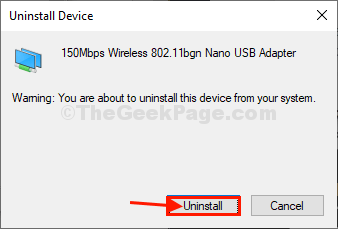
O driver do adaptador de rede será desinstalado do computador.
Nas próximas etapas, iremos ré-instalar o driver do adaptador de rede novamente
Método 1–
Somente reinício seu computador e o Windows instalarão o próprio driver desinstalado. Seu adaptador de rede estará funcionando bem novamente.
Método 2–
Se a reinicialização do seu computador não instalou o driver, você deve instalar o driver você mesmo. Siga estas etapas para instalar o driver manualmente-
1. Aperte Tecla Windows + X e clique em “Gerenciador de Dispositivos“.

2. No Gerenciador de Dispositivos janela, clique em “Açao“.
3. Clique novamente em “Procure por alterações de hardware“.

Método 3–
Se Método 2 não funcionou, siga as próximas etapas -
Abra o Gerenciador de Dispositivos.
1. Clique em "Visualizar" do Gerenciador de Dispositivos.
2. Em seguida, clique em “Mostrar dispositivo oculto“.
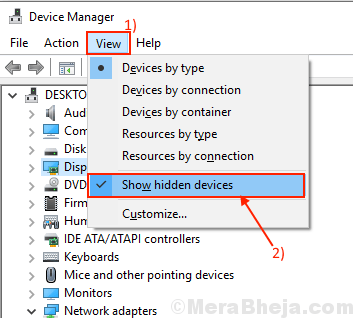
3. Isso vai mostrar o motoristas escondidos. Procure seu adaptador de rede.
4. Quando você pode ver o driver do adaptador, Clique com o botão direito no driver do adaptador de rede e clique no botão “Atualizar software de driver“.
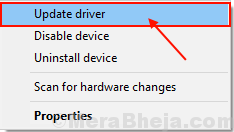
5. Quando você for perguntado, “Como você deseja procurar os drivers?“, Basta escolher a opção“Procure automaticamente por software de driver atualizado“.

Quando o processo de instalação terminar, feche o Gerenciador de Dispositivos.
Tente acessar as propriedades de conexão de rede novamente. Você deve ser capaz de fazer isso.
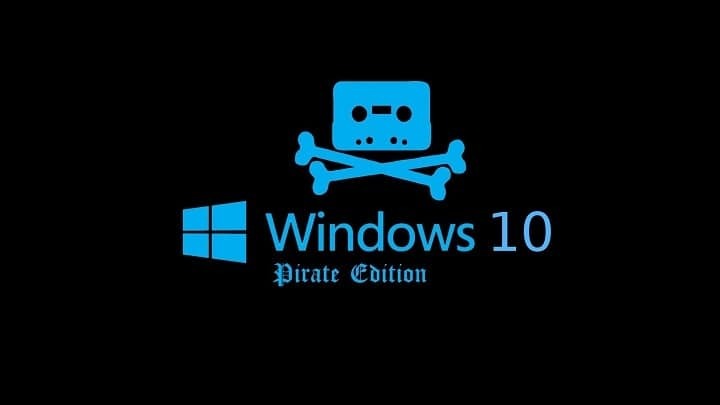
![Erro de tempo de execução de Atibtmon.exe no Windows 10 [GUIA COMPLETO]](/f/abc91c6b7f6e64671e0c9e6901622d34.jpg?width=300&height=460)